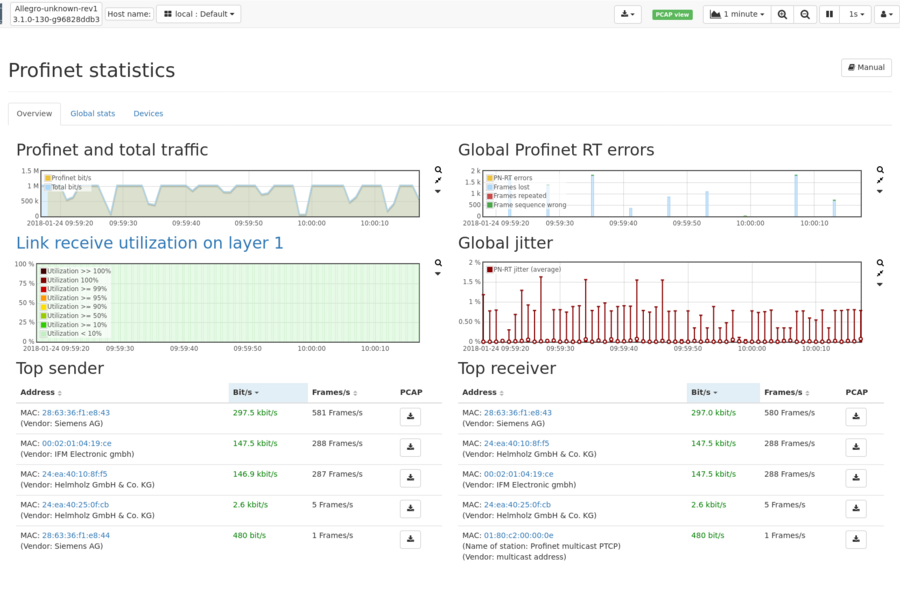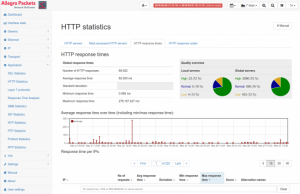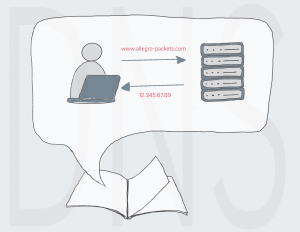问题
如何使用Allegro网络万用表快速、轻松地检查Profinet设备的网络并发现问题?
请在本页阅读所有内容,并在我们的Profinet模块页面阅读更多内容。
准备工作
将Allegro网络万用表连接到具有Profinet功能的交换机的镜像端口或使用分路器。一旦部署完成,万用表将分析所有数据包,并收集实时和回溯的Profinet统计数据。
我们不建议在Profinet实时网络中以桥接模式内联安装Allegro网络万用表,因为这将导致约50μs的额外延迟。建议使用网络分路器(TAP)来保持可靠的网络连接。
我们建议使用Allegro数据包环形缓冲器功能,因为它允许提取特定的历史数据包。
Profinet概览
首先,我们从Profinet主设备和所有与主设备或相互之间通信的Profinet设备的概述开始。用浏览器打开Web界面,进入 “应用”->”Profinet统计”。
在这一页,显示了整个Profinet通信的概况。在这里,流量以恒定的250 kbit/s运行,然后就停止了。你可以看到在14:11:53左右的警报。错误也会以同样的方式呈现。一个带有最小值、平均值和最大值的抖动图在实时帧的时间上出现偏差时一目了然。在发送警报的同一时间,抖动明显增加。
pcap按钮允许你捕获整个Profinet相关的流量。
如果你想看看这个网络点在同一时间发生了什么,用鼠标放大到一个时间段,然后导航到仪表板。它将显示这个时间间隔内整个流量的概况。这有助于识别与非Profinet流量有关的Profinet问题,如可能干扰Profinet设置的更新或流。
Profinet设备
所有Profinet设备的概览可以在 “设备 “选项卡中看到。
所有重要的信息都会显示出来,如字节数和所选时间跨度的帧数。为了快速识别报警和错误,你可以通过点击相关的列标题对设备表进行排序。通过在过滤栏中输入站名、供应商、MAC或IP地址,可以过滤特定设备。
每个Profinet设备的MAC地址都会显示。只要看到相关的帧,就会显示所有设备的IP地址和Profinet站名。
Profinet统计页面上的两个警报是由WAGO设备00:30:de:06:66:a5和WAGO设备00:30:de:06:66:fa发出的,站名是 “montagekanuelekappe”。
Profinet设备
通过单击MAC地址,您可以查看特定PROFINET设备的详细统计数据。
设备的统计信息包括传入和传出流量、抖动以及传出警报和错误的数量。
Pcap按钮使您能够为该特定PROFINET设备创建所有传入和传出流量的捕获。
通信关系
选项卡“通信关系”列出了来自该设备的所有传入和传出帧组。同时显示源和目的地,因此可以很容易地识别方向。
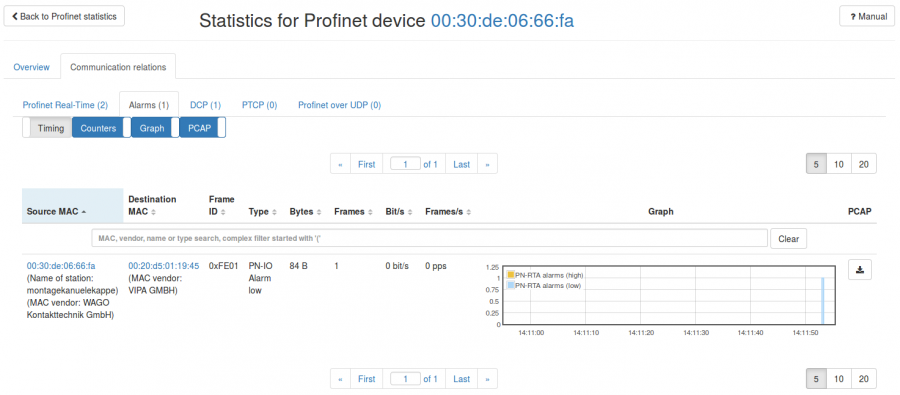
“警报 “选项卡显示了该设备发送的所有警报。在这里,WAGO设备00:30:de:06:66:fa,站名 “montagekanuelekappe “向VIPA设备00:20:d5:01:19:45发送了一个低优先级的警报。
你是否对这个选定时间段的数据捕获感兴趣,以便进一步分析?只需点击右边的pcap按钮。
在 “Profinet实时 “选项卡中,你将看到所有实时通信和检查不良抖动值。
抖动是如何计算的?通过使用周期计数器计算两个相邻帧的时钟周期。然后将其与这两个帧之间的测量时间进行比较。一个好的抖动值是零,意味着所有帧在同一时钟周期内无偏差地到达。一个差的抖动值将等于或甚至大于周期时间。
该设备在发送帧方面是否有问题,是否只有它有较差的抖动值或甚至帧丢失?还是网络中的某个交换机导致了这个问题?检查在同一交换机上通信的其他Profinet设备的抖动值和错误。或者,将Allegro网络万用表连接到另一个交换机,看看抖动和错误是否减少。
有关使用Allegro网络万用表进行Profinet监控和故障排除的更多信息,请参阅我们非常详细的Profinet模块页面。